May -Akda:
William Ramirez
Petsa Ng Paglikha:
21 Setyembre 2021
I -Update Ang Petsa:
1 Hulyo 2024
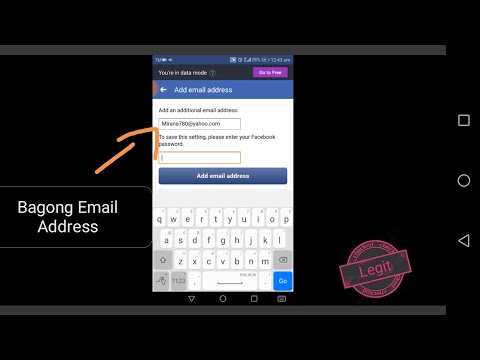
Nilalaman
1 Mag-click sa Facebook app. 2 Mag-click sa menu button. Ito ang tatlong mga pahalang na linya na matatagpuan sa ibabang kanang sulok ng screen.
2 Mag-click sa menu button. Ito ang tatlong mga pahalang na linya na matatagpuan sa ibabang kanang sulok ng screen.  3 Buksan Mga settingna nasa pinakailalim ng pahina.
3 Buksan Mga settingna nasa pinakailalim ng pahina. 4 Buksan setting ng account.
4 Buksan setting ng account. 5 Pindutin Pangkalahatan.
5 Pindutin Pangkalahatan. 6 Pindutin Email.
6 Pindutin Email. 7 Pindutin Magdagdag ng email.
7 Pindutin Magdagdag ng email. 8 Ipasok ang iyong email address at password sa naaangkop na mga patlang.
8 Ipasok ang iyong email address at password sa naaangkop na mga patlang. 9 Mag-click sa Magdagdag ng email. Ang address ay idaragdag sa listahan ng mga email address na naka-link sa Facebook.
9 Mag-click sa Magdagdag ng email. Ang address ay idaragdag sa listahan ng mga email address na naka-link sa Facebook.  10 Mag-click sa pindutan Tanggalinupang alisin ang email address. Ang pindutang ito ay susunod sa bawat hindi pangunahin na address.
10 Mag-click sa pindutan Tanggalinupang alisin ang email address. Ang pindutang ito ay susunod sa bawat hindi pangunahin na address. - Hindi mo matatanggal ang pangunahing address nang hindi mo muna ito binago.
 11 Mag-click sa pagpipilian Pangunahing detalye ng pakikipag-ugnayupang baguhin ang iyong pangunahing address. Dadalhin ka sa isang pahina kung saan maaari kang mag-click sa anumang naka-link na address at gawin itong pangunahing. Gagamitin mo ang address na ito upang mag-log in sa Facebook at magpapadala ang serbisyo ng mga abiso dito kung pinagana mo ang mga ito.
11 Mag-click sa pagpipilian Pangunahing detalye ng pakikipag-ugnayupang baguhin ang iyong pangunahing address. Dadalhin ka sa isang pahina kung saan maaari kang mag-click sa anumang naka-link na address at gawin itong pangunahing. Gagamitin mo ang address na ito upang mag-log in sa Facebook at magpapadala ang serbisyo ng mga abiso dito kung pinagana mo ang mga ito. - Sa iyong napiling pangunahing email address, ipasok ang iyong password sa Facebook sa kahon sa ibaba at mag-click Magtipid.
Paraan 2 ng 3: Android Mobile App
 1 Mag-click sa Facebook app.
1 Mag-click sa Facebook app. 2 Ipasok ang iyong email address at password. Kung hindi ka pa awtomatikong nag-sign in, ipasok ang iyong email address at password.
2 Ipasok ang iyong email address at password. Kung hindi ka pa awtomatikong nag-sign in, ipasok ang iyong email address at password.  3 Buksan ang menu ng mga setting. Mag-click sa icon sa dulong kanan ng pane ng nabigasyon. Mukhang tatlong pahalang na linya na nakahiga sa bawat isa.
3 Buksan ang menu ng mga setting. Mag-click sa icon sa dulong kanan ng pane ng nabigasyon. Mukhang tatlong pahalang na linya na nakahiga sa bawat isa.  4 Mag-click sa pagpipiliang "Mga Setting ng Account". Mag-scroll pababa hanggang sa makita mo ang seksyon ng Tulong at Mga Setting. Mag-click sa pindutang "Mga Setting ng Account". Ang pindutan na ito ay naglalarawan ng isang silweta ng isang tao na may isang gear sa kanyang balikat.
4 Mag-click sa pagpipiliang "Mga Setting ng Account". Mag-scroll pababa hanggang sa makita mo ang seksyon ng Tulong at Mga Setting. Mag-click sa pindutang "Mga Setting ng Account". Ang pindutan na ito ay naglalarawan ng isang silweta ng isang tao na may isang gear sa kanyang balikat.  5 Mag-click sa pagpipiliang "Pangkalahatan". Parang gamit. Dadalhin ka sa isang bagong menu kasama ang iyong mga detalye sa pakikipag-ugnay.
5 Mag-click sa pagpipiliang "Pangkalahatan". Parang gamit. Dadalhin ka sa isang bagong menu kasama ang iyong mga detalye sa pakikipag-ugnay.  6 Mag-click sa pagpipiliang "Email". Lilitaw ang isang bagong window kasama ang lahat ng mga email address na na-link mo sa Facebook.
6 Mag-click sa pagpipiliang "Email". Lilitaw ang isang bagong window kasama ang lahat ng mga email address na na-link mo sa Facebook. - Kung isang email address lamang ang nauugnay sa iyong account, iyon ang magiging pangunahing email address.
- Kung nais mong tanggalin ang isang email address, mag-click sa link na "Tanggalin" sa tabi nito.
- Kung mayroon ka nang maraming mga email address na naka-link sa iyong account at nais mo lamang baguhin ang iyong pangunahing email address sa isa pa, pumunta sa Hakbang 9.
 7 Magdagdag ng isang bagong email address. Mag-click sa link na "Magdagdag ng Email". Ipasok ang iyong bagong email address at password, pagkatapos ay i-click ang Magdagdag ng Email.
7 Magdagdag ng isang bagong email address. Mag-click sa link na "Magdagdag ng Email". Ipasok ang iyong bagong email address at password, pagkatapos ay i-click ang Magdagdag ng Email. - Padadalhan ka ng Facebook ng isang email sa kumpirmasyon na may isang tukoy na numero. Buksan ang liham, hanapin ang numerong ito at isulat ito.
- Bumalik sa screen ng pag-set up ng email address at mag-click sa link na "Kumpirmahin ang Email Address". Ipasok ang code at i-click ang "Kumpirmahin".
- Kung hindi dumating ang sulat, mag-click sa pindutang "Ipadala muli ang email ng kumpirmasyon" upang magpadala sa iyo ng isa pang code.
- Kung nais mong baguhin ang iyong email address, mag-click sa button na Baguhin ang Email Address upang gawin ang pagbabago.
 8 Mag-click sa "Mga Setting ng Account" -> "Pangkalahatan" -> "Email".
8 Mag-click sa "Mga Setting ng Account" -> "Pangkalahatan" -> "Email". 9 Mag-click sa pindutang "Pangunahing Email". Dadalhin ka sa isang bagong screen kung saan maaari mong piliin ang iyong pangunahing email address.
9 Mag-click sa pindutang "Pangunahing Email". Dadalhin ka sa isang bagong screen kung saan maaari mong piliin ang iyong pangunahing email address.  10 Piliin ang iyong pangunahing address. Mag-click sa email address na nais mong gawing pangunahing. Lilitaw ang isang marka ng tsek sa tabi ng iyong napili.
10 Piliin ang iyong pangunahing address. Mag-click sa email address na nais mong gawing pangunahing. Lilitaw ang isang marka ng tsek sa tabi ng iyong napili.  11 Ilagay ang password. Ipasok ang iyong password sa text box at i-click ang I-save ang pindutan. Ang iyong mga pagbabago ay nai-save.
11 Ilagay ang password. Ipasok ang iyong password sa text box at i-click ang I-save ang pindutan. Ang iyong mga pagbabago ay nai-save.
Paraan 3 ng 3: Paggamit ng isang computer
 1 Pumunta sa Facebook. Mag-click dito o ipasok ang www.facebook.com sa iyong browser upang pumunta sa site ng Facebook.
1 Pumunta sa Facebook. Mag-click dito o ipasok ang www.facebook.com sa iyong browser upang pumunta sa site ng Facebook.  2 Ipasok ang iyong email address at password. Kung hindi ka awtomatikong naka-log in, ipasok ang iyong email address at password.
2 Ipasok ang iyong email address at password. Kung hindi ka awtomatikong naka-log in, ipasok ang iyong email address at password. - Kung nakalimutan mo ang iyong mga kredensyal, mag-click sa "Nakalimutan ang iyong account?" sa ilalim ng patlang ng password. Pagkatapos nito, dadalhin ka sa pahina ng pagbawi ng password.
 3 Mag-click sa pababang-nakatuon na arrow. Ang pindutan na ito ay nasa kanang sulok sa itaas ng screen. Sa pamamagitan ng pag-click dito, magbubukas ka ng isang bagong menu.
3 Mag-click sa pababang-nakatuon na arrow. Ang pindutan na ito ay nasa kanang sulok sa itaas ng screen. Sa pamamagitan ng pag-click dito, magbubukas ka ng isang bagong menu.  4 Piliin ang "Mga Setting". Malapit ito sa ilalim ng menu. Dadalhin ka sa pahina ng Mga Setting ng Pangkalahatang Account.
4 Piliin ang "Mga Setting". Malapit ito sa ilalim ng menu. Dadalhin ka sa pahina ng Mga Setting ng Pangkalahatang Account.  5 Mag-click sa patlang na "Impormasyon sa Pakikipag-ugnay". Makikita mo rito ang isang listahan ng mga nakarehistrong email address. Ang pangunahing email address ay mamarkahan ng isang radio button.
5 Mag-click sa patlang na "Impormasyon sa Pakikipag-ugnay". Makikita mo rito ang isang listahan ng mga nakarehistrong email address. Ang pangunahing email address ay mamarkahan ng isang radio button. - Maaari mo ring baguhin ang mga parameter ng email address gamit ang pindutang "I-edit", na matatagpuan sa kanan ng patlang na "Impormasyon sa pakikipag-ugnay".
 6 Mag-click sa radio button upang mapili ang iyong pangunahing email address. Ang mga pindutan ng radyo ay matatagpuan sa tabi ng bawat nauugnay na email address.
6 Mag-click sa radio button upang mapili ang iyong pangunahing email address. Ang mga pindutan ng radyo ay matatagpuan sa tabi ng bawat nauugnay na email address. - Kung isang email address lamang ang naka-link sa iyong account, ito ang magiging pangunahing.
 7 Mag-click sa link na "Magdagdag ng isa pang email address o numero ng mobile phone" (opsyonal). Ipasok ang iyong bagong email address at password at pagkatapos ay mag-click sa pindutang "Magdagdag".
7 Mag-click sa link na "Magdagdag ng isa pang email address o numero ng mobile phone" (opsyonal). Ipasok ang iyong bagong email address at password at pagkatapos ay mag-click sa pindutang "Magdagdag". - Padadalhan ka ng Facebook ng isang email sa kumpirmasyon na kailangan mong buksan upang kumpirmahin ang pagbabago.
- Upang makatipid ng mga pagbabago, dapat mong ipasok ang password ng iyong account.
- Kung nais mong tanggalin ang isang email address, mag-click sa link na "Tanggalin" sa tabi nito.
 8 Mag-click sa pindutang "I-save ang Mga Pagbabago". Ang napili mong email address ay magiging pangunahing email address na nauugnay sa iyong account.
8 Mag-click sa pindutang "I-save ang Mga Pagbabago". Ang napili mong email address ay magiging pangunahing email address na nauugnay sa iyong account. - Padadalhan ka ng Facebook ng isang email na nagkukumpirma sa pagbabago.
Mga Tip
- Bagaman pinapayagan ka ng Facebook na mag-link ng maraming mga email address sa iyong account, isang email address lamang ang maaaring maging pangunahing email address.
- Kung hindi ka makapag-sign in sa iyong account, sundin ang mga hakbang na ito upang malutas ang isyu at muling makuha ang pag-access sa iyong account.



